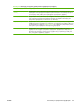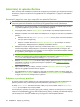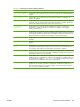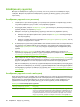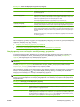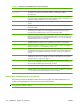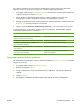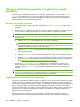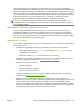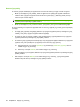HP CM8060 / CM8050 Color MFP with Edgeline Technology - User Guide
Αποθήκευση εργασίας
Μπορείτε να αποθηκεύσετε εργασίες στη συσκευή, ώστε να τις εκτυπώσετε οποιαδήποτε στιγμή
επιθυμείτε. Μπορείτε να μοιραστείτε αποθηκευμένες εργασίες με άλλους χρήστες ή να τις κάνετε
προσωπικές.
Aποθήκευση εργασιών στη συσκευή
1. Τοποθετήστε το πρωτότυπο έγγραφο, με την πλευρά που πρόκειται να σαρωθεί προς τα κάτω,
στη γυάλινη επιφάνεια ή προς τα πάνω, στον τροφοδότη εγγράφων.
2. Στην Αρχική οθόνη, πατήστε Αποθήκευση εργασίας για να ανοίξετε τη δυνατότητα Αποθήκευσης
εργασίας. Επιλέξτε την καρτέλα Δημιουργία.
3. Καθορίστε το όνομα της αποθηκευμένης εργασίας με έναν από
τους παρακάτω τρόπους:
●
Επιλέξτε έναν υφιστάμενο φάκελο από τη λίστα. Πατήστε Νέα εργασία και πληκτρολογήστε
ένα όνομα εργασίας.
●
Πατήστε το πλαίσιο κάτω από το υφιστάμενο Όνομα αρχείου: ή το Όνομα εργασίας: και, στη
συνέχεια, επεξεργαστείτε το κείμενο.
4. Η αποθηκευμένη προσωπική εργασία διαθέτει ένα εικονίδιο λουκέτου πλάι στο όνομα και
απαιτεί
την εισαγωγή ενός αριθμού PIN για να την ανακτήσετε. Για να κάνετε μια εργασία προσωπική,
επιλέξτε αριθμός PIN για εκτύπωση και, στη συνέχεια, πληκτρολογήστε τον αριθμό PIN για την
εργασία.
5. Πατήστε Περισσότερες επιλογές για να δείτε άλλες επιλογές αποθήκευσης εργασιών. Για
περισσότερες πληροφορίες σχετικά με τη χρήση προσαρμοσμένων ρυθμίσεων, δείτε
Διαμόρφωση
των επιλογών αποθήκευσης εργασιών στη σελίδα 47.
6.
Αφού ρυθμιστούν όλες οι επιλογές, πατήστε το κουμπί Δημιουργία αποθηκευμένης εργασίας (
)
για σάρωση του εγγράφου και αποθήκευση της εργασίας. Η εργασία αποθηκεύεται στη συσκευή
μέχρι να τη διαγράψετε, έτσι ώστε να μπορείτε να την εκτυπώσετε όσο συχνά χρειάζεται.
Εάν είστε συνδεδεμένος στη συσκευή, η εργασία αποθηκεύεται σε έναν φάκελο με το όνομα χρήστη
σας. Εάν είστε συνδεδεμένος στη συσκευή, η εργασία αποθηκεύεται
σε έναν κοινόχρηστο φάκελο.
Για πληροφορίες σχετικά με την ανάκτηση της εργασίας, δείτε
Ανάκτηση αποθηκευμένων εργασιών
στη σελίδα 48.
Αποθήκευση εργασιών από υπολογιστή
Εκτός από τη σάρωση ενός εγγράφου από τον πίνακα ελέγχου της συσκευής και την αποθήκευσή του,
μπορείτε ακόμη να στείλετε μια εργασία από έναν υπολογιστή και να την αποθηκεύσετε στη συσκευή.
Χρησιμοποιήστε το πρόγραμμα οδήγησης του εκτυπωτή για να το κάνετε. Όταν αποθηκεύετε μια
εργασία από υπολογιστή, έχετε πολλές επιλογές για
τον τύπο εργασίας που θα αποθηκεύσετε.
Πίνακας 2-6 Τύποι αποθηκευμένων εργασιών
Επιλογή αποθήκευσης εργασίας Περιγραφή
Διόρθωση και Αναμονή Η εργασία αποστέλλεται στη συσκευή για προσωρινή αποθήκευση. Αν χρειαστεί να
εκτυπώσετε πολλαπλά αντίγραφα μιας εργασίας αλλά θέλετε να βεβαιωθείτε για την
τελική τους όψη προτού τα εκτυπώσετε όλα, χρησιμοποιήστε αυτή τη δυνατότητα.
Η εργασία αποστέλλεται στη συσκευή και εκτυπώνεται μία φορά. Από τον πίνακα
ελέγχου της συσκευής, μπορείτε να
επιλέξετε να εκτυπώσετε τα αντίγραφα που
46 Κεφάλαιο 2 Χρήση της συσκευής ELWW